Tutorial: Configurar o IAM BenQ para provisionamento automático de usuários
Este tutorial descreve os passos que precisa de executar no BenQ IAM e no Microsoft Entra ID para configurar o aprovisionamento automático de utilizadores. Quando configurado, o Microsoft Entra ID provisiona e desprovisiona automaticamente usuários e grupos para o BenQ IAM usando o serviço de provisionamento do Microsoft Entra. Para obter detalhes importantes sobre o que esse serviço faz, como funciona e perguntas frequentes, consulte Automatizar o provisionamento e o desprovisionamento de usuários para aplicativos SaaS com o Microsoft Entra ID.
Capacidades suportadas
- Criar utilizadores no BenQ IAM
- Remover utilizadores no BenQ IAM quando já não necessitarem de acesso
- Mantenha os atributos do utilizador sincronizados entre o Microsoft Entra ID e o BenQ IAM
- Início de sessão único no BenQ IAM (recomendado)
Pré-requisitos
O cenário descrito neste tutorial pressupõe que você já tenha os seguintes pré-requisitos:
- Um locatário do Microsoft Entra
- Uma conta de usuário no Microsoft Entra ID com permissão para configurar o provisionamento (como Administrador de Aplicativos, Administrador de Aplicativos na Nuvem ou Proprietário de Aplicativos).
- Uma conta de administrador com o IAM da BenQ. Pode registar-se para obter uma conta de administrador BenQ no BenQ IAM.
Etapa 1: Planejar a implantação do provisionamento
- Saiba como funciona o serviço de aprovisionamento.
- Determine quem vai estar no âmbito do aprovisionamento.
- Determine que dados mapear entre o Microsoft Entra ID e o BenQ IAM.
Passo 2: Configurar o IAM BenQ para suportar o aprovisionamento com o Microsoft Entra ID
Inicie sessão no IAM BenQ com a conta de administrador BenQ, clique em Configuração SSO na secção Gestão de Conta.

Selecione SSO por SAML como Configuração de SSO no pop-up e clique em Avançar.
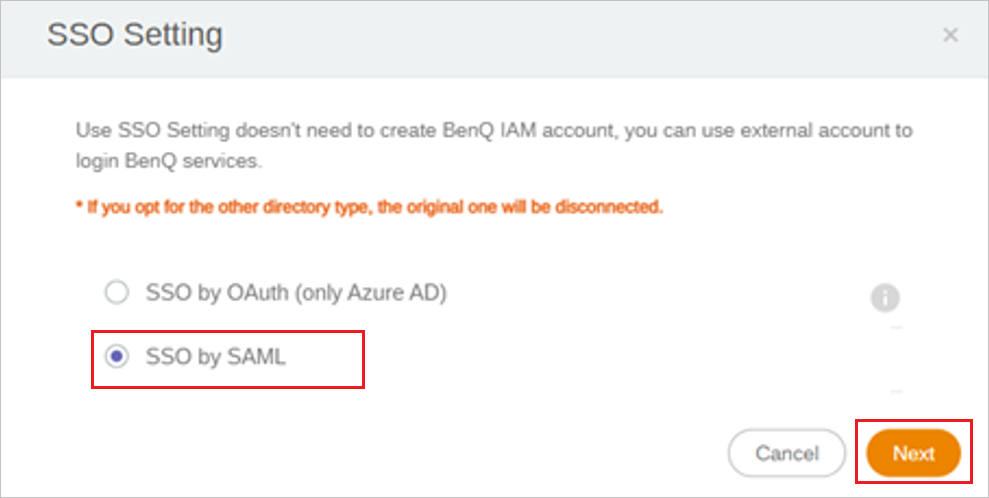
Siga o tutorial da integração do Microsoft Entra SSO com o BenQ IAM para concluir as configurações necessárias.
Depois de terminar as configurações para SSO por SAML, você verá uma mensagem de sucesso, como mostrado na imagem abaixo. Clique em Criar token na seção Provisionamento automatizado de usuários.
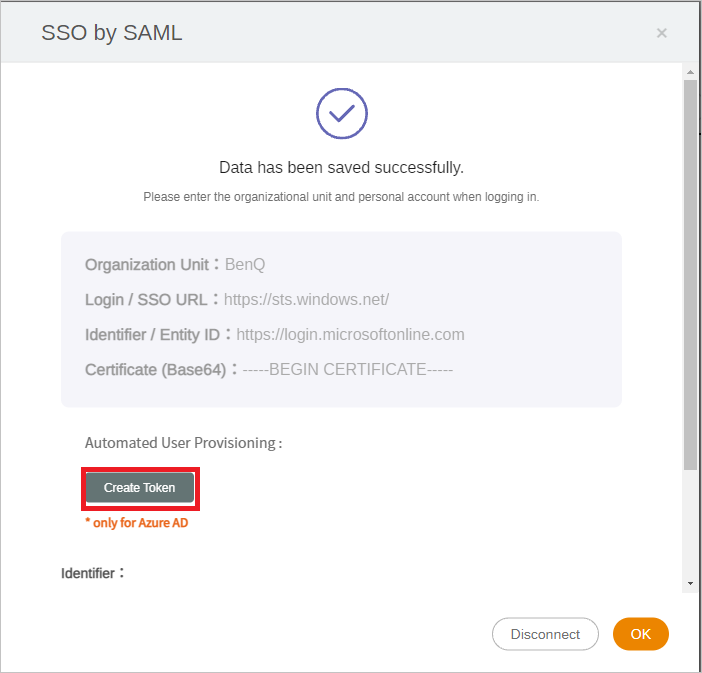
Copie o token para um local seguro. Esse token será usado no portal do Azure na Etapa 5.
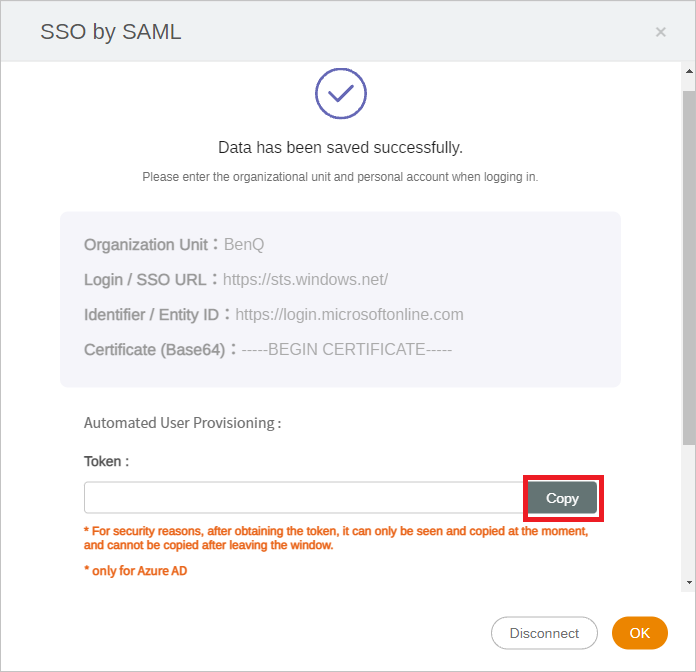
Passo 3: Adicionar o IAM BenQ a partir da galeria de aplicações Microsoft Entra
Adicione o IAM BenQ a partir da galeria de aplicações Microsoft Entra para começar a gerir o aprovisionamento no BenQ IAM. Se já configurou o BenQ IAM para SSO, pode usar a mesma aplicação. No entanto, é recomendável criar uma aplicação separada ao testar a integração inicialmente. Saiba mais sobre como adicionar uma aplicação a partir da galeria aqui.
Etapa 4: Definir quem estará no escopo do provisionamento
O serviço de provisionamento do Microsoft Entra permite definir o escopo de quem será provisionado com base na atribuição ao aplicativo e/ou com base nos atributos do usuário/grupo. Se optar por determinar quem vai ser aprovisionado na sua aplicação com base na atribuição, pode utilizar os seguintes passos para atribuir utilizadores e grupos à aplicação. Se escolher determinar quem vai ser aprovisionado com base apenas em atributos do utilizador ou grupo, pode utilizar um filtro de âmbito conforme descrito aqui.
Comece pequeno. Teste com um pequeno conjunto de utilizadores e grupos antes de implementar para todos. Quando o âmbito do aprovisionamento está definido para os utilizadores e os grupos atribuídos, pode controlar isto ao atribuir um ou dois utilizadores ou grupos à aplicação. Quando o âmbito está definido para todos os utilizadores e grupos, pode especificar um filtro de âmbito baseado em atributos.
Se precisar de funções adicionais, você pode atualizar o manifesto do aplicativo para adicionar novas funções.
Etapa 5: Configurar o provisionamento automático de usuários para o BenQ IAM
Esta seção orienta você pelas etapas para configurar o serviço de provisionamento do Microsoft Entra para criar, atualizar e desabilitar usuários e/ou grupos no TestApp com base em atribuições de usuário e/ou grupo na ID do Microsoft Entra.
Para configurar o provisionamento automático de utilizadores para o BenQ IAM no Microsoft Entra ID:
Entre no centro de administração do Microsoft Entra como pelo menos um administrador de aplicativos na nuvem.
Navegue até Aplicativos de identidade>>Aplicativos corporativos

Na lista de aplicações, selecione BenQ IAM.

Selecione o separador Aprovisionamento.

Defina o Modo de Aprovisionamento como Automático.

Na secção Credenciais de Administrador, introduza o URL de Inquilino do IAM BenQ e o Token Secreto. Clique em Testar Ligação para garantir que o Microsoft Entra ID pode ligar-se ao BenQ IAM. Se a ligação falhar, certifique-se de que a sua conta BenQ IAM tem permissões de administrador e tente novamente.

No campo E-mail de Notificação, introduza o endereço de e-mail de uma pessoa ou um grupo que deve receber as notificações de erro de aprovisionamento e marque a caixa de verificação Enviar uma notificação de e-mail quando ocorre uma falha.

Selecione Guardar.
Na secção Mapeamentos, selecione Sincronizar utilizadores do Microsoft Entra com o IAM BenQ.
Reveja os atributos de utilizador que são sincronizados do Microsoft Entra ID para o BenQ IAM na secção Attribute-Mapping . Os atributos selecionados como Propriedades correspondentes são usados para corresponder às contas de utilizador no BenQ IAM para operações de atualização. Se optar por alterar o atributo de destino correspondente, terá de garantir que a API do BenQ IAM suporta a filtragem de utilizadores com base nesse atributo. Selecione o botão Salvar para confirmar as alterações.
Atributo Type Suportado para filtragem nome de utilizador String ✓ externalId String active Boolean displayName String Para configurar filtros de âmbito, veja as instruções seguintes disponibilizadas no Tutorial de filtro de âmbito.
Para ativar o serviço de aprovisionamento Microsoft Entra para o BenQ IAM, altere o Estado de Aprovisionamento para Ativado na secção Definições.

Defina os utilizadores e/ou grupos que gostaria de fornecer ao IAM da BenQ escolhendo os valores desejados em Âmbito na secção Definições.

Quando estiver pronto para aprovisionar, clique em Guardar.

Esta operação inicia o ciclo de sincronização inicial de todos os utilizadores e grupos definidos no Âmbito na secção Definições. O ciclo inicial leva mais tempo para ser executado do que os ciclos subsequentes, que ocorrem aproximadamente a cada 40 minutos, enquanto o serviço de provisionamento do Microsoft Entra estiver em execução.
Etapa 6: Monitorar sua implantação
Depois de configurar o aprovisionamento, utilize os seguintes recursos para monitorizar a sua implementação:
- Utilize os registos de aprovisionamento para determinar quais os utilizadores que foram aprovisionados com ou sem êxito
- Verifique a barra de progresso para ver o estado do ciclo de aprovisionamento e quão próximo está da conclusão
- Se a configuração de aprovisionamento parecer estar num mau estado de funcionamento, a aplicação vai entrar em quarentena. Saiba mais sobre os estados de quarentena aqui.
Recursos adicionais
- Gerir o aprovisionamento de contas de utilizador para Aplicações Empresariais
- O que é acesso ao aplicativo e logon único com o Microsoft Entra ID?